Si vous êtes un utilisateur de KDE logiquement vous saurez qu'avec Gwenview des merveilles peuvent être faites en termes de gestion et d'édition de nos images, mais si nous voulons quelque chose de plus simple et en même temps plus complet, nous devons installer Kim4.
Kim4 ce qu'il fait, c'est s'intégrer dans le menu contextuel de Dauphin (le gestionnaire de fichiers KDE), et on peut le trouver avec toutes ses options, en faisant un clic droit sur une image »Actions.
Parmi les options qu'il nous offre Kim4 en un clic, vous trouverez:
- Différents niveaux de compression pour les images.
- Redimensionnez-les et optimisez-les pour le Web.
- Convertissez-le en différents formats (PNG, TIFF, PDF, GIF).
- Convertissez l'image en tons sépia ou en niveaux de gris.
- Faites pivoter l'image en degrés ou verticalement et horizontalement
- Renommez les images.
- Organisez par date.
- Ajoutez un texte en bas (comme une légende).
- Ajoutez des bordures, des montures.
- Créer une galerie HTML ou des présentations en Flash?.
Et ce ne sont là que quelques-unes des possibilités que nous pouvons trouver dans Kim4. Je ne sais pas s'il se trouve dans d'autres référentiels ou distributions, mais dans le cas d'ArchLinux, il est installé comme suit:
$ sudo pacman -S kim4
Et nous fermons Dauphin si nous l'avons ouvert. Nous l'ouvrons à nouveau et c'est tout.
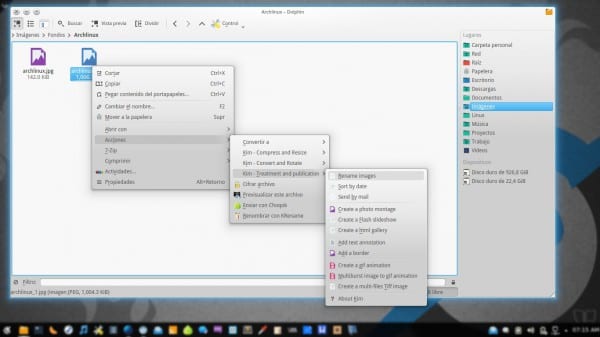
Je ne le savais pas non plus, il est déjà installé. Très utile lors du redimensionnement des images pour les télécharger sur le blog. Au fait, dans Chakra, c'est juste kim, sans le 4 🙂
Intéressant, je ne le connaissais pas - Merci Eli!
De rien Gregori 😀
OO Les 5 minutes. Haha.
Salut, j'ai vraiment aimé cette application et je la trouve très utile, et j'ai une question, j'ai mon pc avec manjaro kfce et avant d'essayer de l'installer sans savoir si je dois le faire j'aimerais me dire si elle n'est valable que pour kde et aussi pour xfce.
D'avance je vous remercie beaucoup.
Dommage que Kim4 ne soit pas sur le repo Wheezy. Cependant, j'ai une bonne nouvelle pour vous: après avoir souffert pendant 4 mois avec Ubuntu et GNOME -à la recherche d'une bonne typographie à ma vue fatiguée- J'en ai eu assez des bâtons et autres excentricités, et je suis retourné à My Old Debian Wheezy ... avec KDE !!!. Je suis désolé de ne pas vous avoir écouté il y a longtemps. J'ai d'abord installé GNOME 3, mais comme j'ai déjà le référentiel assez à jour, cet environnement de bureau n'est pas le même qu'au début. Mieux vaut ne pas vous raconter mon expérience désastreuse à cet égard. Ensuite, j'ai installé Wheezy avec KDE 5: 77 + deb7u1 sur un ordinateur portable HP, un processeur i3 avec 4 Go de RAM, qui provient d'un collègue et ami, et nous étions tous les deux impressionnés par la vitesse et la qualité de la typographie. Bien sûr, avec le conseil que vous avez publié sur l'amélioration des paroles sans Infinitaly. Quoi qu'il en soit, je suis tombé amoureux de cet environnement et je l'ai installé dans les machines à la maison et au travail. Dans tous les cas, architecture 64 bits. Rien, maintenant nous avons le KDE super rapide et élégant sur Wheezy. Merci Elav !!!.